Malgré les meilleurs vœux d'Apple, vous n'avez pas besoin d'utiliser iCloud sur votre iPhone, iPad ou Mac. Bien que la plupart des gens soient heureux d'utiliser le service, certains préfèrent garder leurs données stockées localement, loin des serveurs d'Apple.
Dans cet article, nous expliquerons comment désactiver ou désactiver iCloud sur votre iPhone ou Mac. Vous pouvez choisir de désactiver complètement le service ou simplement de désactiver les services iCloud particuliers que vous ne souhaitez plus utiliser.
Contenu
- En rapport:
- Astuces rapides
-
Qu'est-ce qu'iCloud ?
- Synchronisation iCloud
- Lecteur iCloud
- Sauvegarde iCloud
- Verrouillage d'activation iCloud et trouver mon
- Puis-je utiliser mon identifiant Apple sans utiliser iCloud ?
-
Comment désactiver iCloud sur votre iPhone ou Mac
- Déconnectez-vous d'iCloud et désactivez-le complètement
- Désactiver la synchronisation iCloud pour des applications particulières
- Désactivez iCloud Drive et supprimez vos données
- Désactiver la sauvegarde iCloud
-
Comment supprimer vos données d'iCloud
- Articles Similaires:
En rapport:
- Comment se connecter et se déconnecter d'iCloud sur macOS Catalina et versions ultérieures
- Qu'est-ce que iCloud Drive et en quoi est-il différent d'iCloud ?
- Comment s'inscrire à iCloud
Astuces rapides

Suivez ces conseils rapides pour désactiver iCloud sur votre iPhone ou Mac. Mais assurez-vous de savoir ce que vous perdez en lisant les instructions complètes ci-dessous.
- Sur un iPhone, ouvrez le Paramètres et appuyez sur votre nom en haut. Faites défiler vers le bas et appuyez sur Se déconnecter, ou allez à iCloud pour désactiver certaines parties d'iCloud.
- Sur un Mac, ouvrez le Préférences de système et cliquez sur identifiant Apple. Aller à Aperçu à Se déconnecter, ou allez à iCloud pour désactiver certaines parties d'iCloud.
Qu'est-ce qu'iCloud ?
Année après année, Apple semble ajouter de nouveaux aspects et fonctionnalités à son service iCloud. En conséquence, il est facile de se sentir perdu en essayant de comprendre ce que propose iCloud. En général, iCloud vous permet de stocker des données personnelles sur les serveurs d'Apple, auxquelles vous pouvez accéder à tout moment via Internet.

Nous avons décrit tous les aspects d'iCloud ci-dessous afin que vous sachiez ce que vous manquerez si vous le désactivez. Si vous le souhaitez, vous pouvez toujours choisir d'utiliser certaines fonctionnalités sans d'autres.
Synchronisation iCloud
La principale caractéristique d'iCloud est sa capacité à synchroniser les données sur plusieurs appareils Apple. Cela signifie que vous pouvez mettre à jour l'application Calendrier sur votre iPhone, par exemple, et ces modifications apparaîtront sur votre Mac quelques instants plus tard.
Vous pouvez utiliser iCloud pour synchroniser les données de l'une des applications suivantes :
- Photos
- Courrier
- Contacts
- Calendriers
- Rappels
- Remarques
- Et plus
Si vous synchronisez des photos avec iCloud, vous pouvez choisir de télécharger toutes vos photos pour économiser de l'espace de stockage sur votre appareil, même si vous devrez peut-être obtenir un stockage iCloud supplémentaire pour faire ça.
Lecteur iCloud
Apple donne à chaque compte iCloud 5 Go de stockage gratuit à utiliser. Toutes les données que vous synchronisez avec iCloud utilisent ce stockage. Mais vous pouvez également enregistrer vos propres documents et dossiers sur iCloud à l'aide d'iCloud Drive.
iCloud Drive est simplement le nom de la partie d'iCloud dans laquelle vous pouvez stocker d'autres documents. Vous pouvez télécharger n'importe quel document sur iCloud Drive, puis accédez-y à l'aide de l'application Fichiers sur votre iPhone ou à l'aide de l'application Finder sur votre Mac.
iCloud Drive permet également aux applications tierces d'enregistrer des données sur votre compte iCloud.
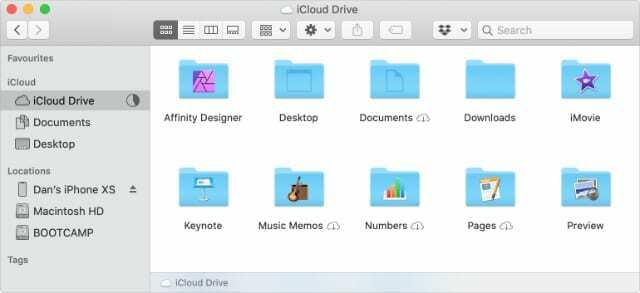
Sauvegarde iCloud
Vous devez toujours sauvegarder vos appareils pour vous protéger contre la perte de données. Avec iCloud Backup, votre iPhone, iPad ou iPod touch est automatiquement sauvegardé sur iCloud chaque fois que vous le laissez branché alors qu'il est connecté au Wi-Fi.
Cela signifie que vous n'avez pas besoin de vous rappeler de sauvegarder quoi que ce soit vous-même. Cela signifie également que vous pouvez restaurer vos sauvegardes de n'importe où avec une connexion Internet.
Pour économiser de l'espace, votre sauvegarde iCloud n'inclut aucune donnée que vous avez déjà synchronisée avec iCloud: photos, calendriers, courrier, etc. En effet, ces données sont déjà en sécurité dans iCloud sans que vous ayez besoin de les sauvegarder.
Verrouillage d'activation iCloud et trouver mon
Outre les services de synchronisation, de stockage en nuage et de sauvegarde, iCloud comprend également des fonctionnalités de sécurité précieuses. Ceux-ci incluent Activation Lock et Find My.
Avec Find My activé, vous pouvez suivre l'emplacement de vos appareils Apple à l'aide de l'application Find My ou en visitant le site Web iCloud. Si vous perdez un appareil, vous pouvez utiliser Find My pour le verrouiller afin que d'autres personnes ne puissent pas accéder à vos données.
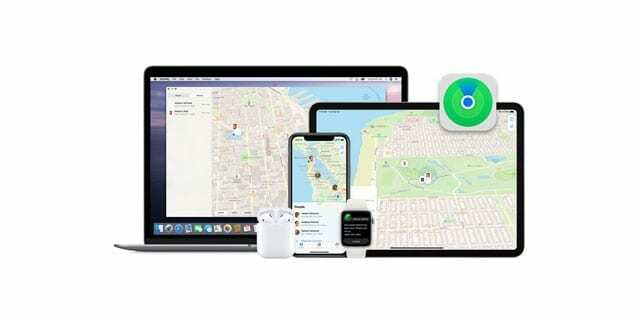
Lorsque vous activez Find My, il s'active également Verrouillage d'activation pour votre appareil. Cela empêche d'autres personnes d'effacer votre appareil Apple sans votre permission. Pour le contourner, quelqu'un aurait besoin de connaître votre nom d'utilisateur et votre mot de passe Apple ID.
Puis-je utiliser mon identifiant Apple sans utiliser iCloud ?
Il est facile de confondre Apple ID et iCloud avec la même chose, mais ils sont différents. Votre identifiant Apple est le compte d'utilisateur que vous utilisez pour vous connecter à tous les services Apple, iCloud étant l'un d'entre eux. Les autres services Apple incluent l'App Store, FaceTime et iTunes.
Vous pouvez continuer à utiliser votre identifiant Apple avec d'autres services même après avoir désactivé iCloud sur votre iPhone ou iPad. Tout ce que vous avez à faire est de vous connecter à ces services en utilisant votre nom d'utilisateur et votre mot de passe lorsque vous y êtes invité.
Comment désactiver iCloud sur votre iPhone ou Mac
Si vous ne souhaitez pas utiliser iCloud, il est facile de le désactiver et de le désactiver à partir des paramètres de votre appareil. Lorsque vous désactivez iCloud, il supprime l'accès à iCloud à partir de cet appareil, mais ne supprime aucune de vos données des serveurs d'Apple. Nous vous montrerons comment procéder à la fin de cet article.
Déconnectez-vous d'iCloud et désactivez-le complètement
Si vous ne souhaitez utiliser aucun des services d'iCloud, vous pouvez le désactiver entièrement en vous déconnectant des paramètres de votre appareil. Il est important de noter que cela désactive également les fonctions de sécurité qui empêchent d'autres personnes d'activer votre appareil et de l'utiliser comme le leur.
Nous ne recommandons pas cette méthode. Au lieu de cela, nous vous suggérons de passer à la section suivante pour désactiver les fonctionnalités iCloud particulières que vous ne souhaitez pas utiliser.
Si vous êtes certain de vouloir désactiver complètement iCloud, suivez ces étapes.
Sur un iPhone :
- Ouvrez le Paramètres application et appuyez sur [Votre nom] en haut de l'écran.
- Faites défiler vers le bas et appuyez sur l'option pour Se déconnecter.
- Choisissez les données à télécharger et à conserver sur votre iPhone. Tout ce que vous ne téléchargez pas est toujours disponible sur le site Web iCloud.
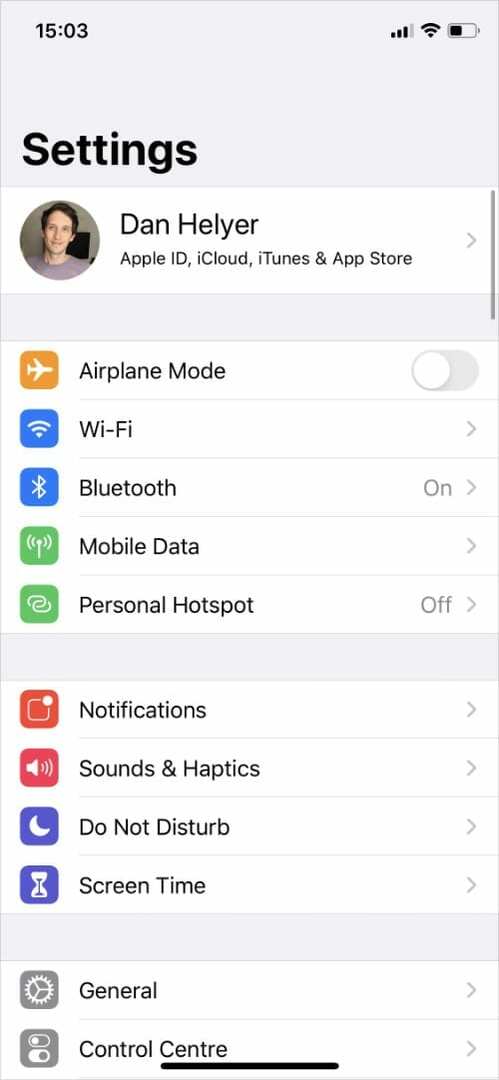
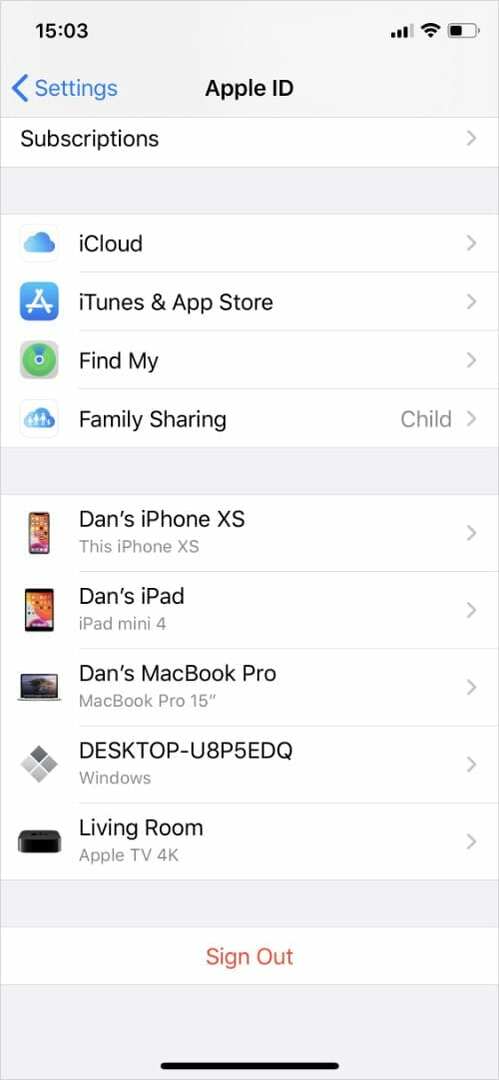
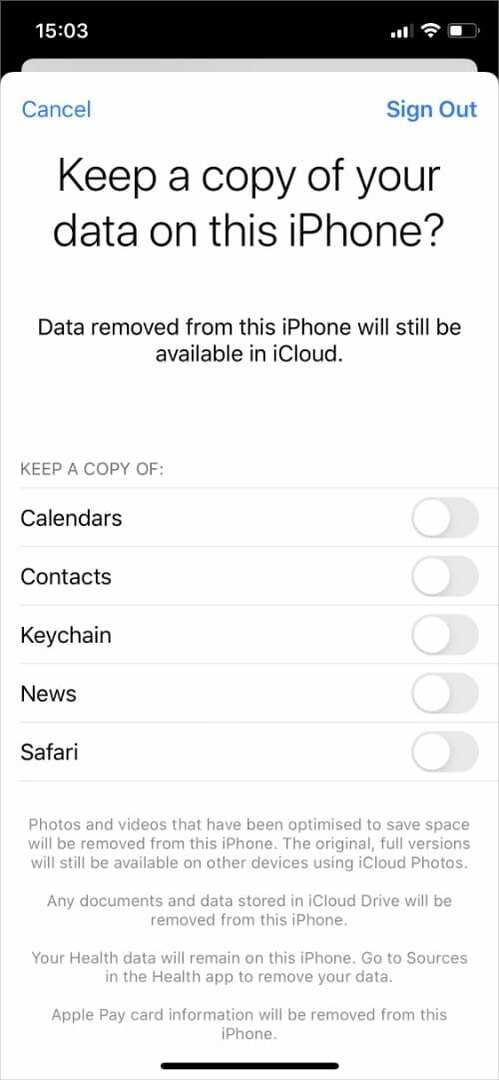
Sur un Mac :
- Ouvrez le Préférences de système et cliquez sur identifiant Apple.
- Sélectionnez le Aperçu page dans la barre latérale et cliquez sur Se déconnecter.
- Choisissez les données à télécharger et à conserver sur votre iPhone. Tout ce que vous ne téléchargez pas est toujours disponible sur le site Web iCloud.
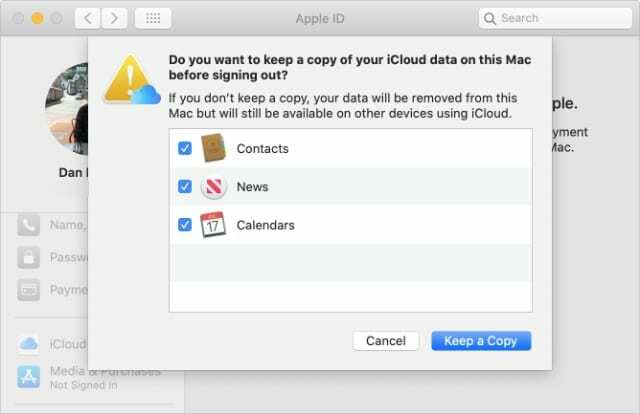
Désactiver la synchronisation iCloud pour des applications particulières
Il est facile de désactiver iCloud pour toutes les applications que vous ne souhaitez pas synchroniser avec le cloud. Lorsque vous faites cela, vos applications arrêtent de se synchroniser sur différents appareils.
Sur un iPhone :
- Ouvrez le Paramètres application et appuyez sur [Votre nom] en haut de l'écran.
- Aller à iCloud, puis désactivez la bascule pour toutes les applications que vous ne souhaitez pas synchroniser avec iCloud.
- Lorsque vous y êtes invité, choisissez si vous souhaitez télécharger ou non les données de cette application sur votre iPhone. Si vous choisissez de ne pas le faire, ces données restent disponibles sur le site Web iCloud.
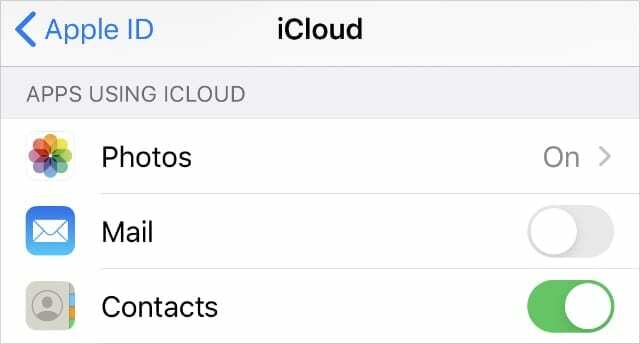
Sur un Mac :
- Ouvrez le Préférences de système et cliquez identifiant Apple.
- Sélectionner iCloud dans la barre latérale et décochez toutes les applications que vous ne souhaitez pas synchroniser avec iCloud.
- Si vous y êtes invité, choisissez si vous souhaitez télécharger ou non les données de cette application sur votre Mac. Si vous choisissez de ne pas le faire, les données restent disponibles sur le site Web iCloud.
Désactivez iCloud Drive et supprimez vos données
Avant de désactiver iCloud Drive, il est conseillé de télécharger toutes les données que vous souhaitez conserver sur votre appareil. Assurez-vous d'abord que vous disposez de suffisamment de stockage interne sur votre appareil. Tout ce que vous ne téléchargez pas reste disponible sur le site Web iCloud jusqu'à ce que vous choisissiez de le supprimer.
Sur un iPhone :
- Ouvrez le Des dossiers application, appuyez sur Parcourir, et accédez à Lecteur iCloud.
- Sélectionner tous les fichiers que vous souhaitez télécharger et Se déplacer eux à la Sur mon iPhone emplacement. Attendez qu'ils aient fini de télécharger.
- Ensuite aller à Paramètres > [Votre nom] > iCloud et éteindre Lecteur iCloud.
Sur un Mac :
- Ouvrez le Préférences de système et cliquez identifiant Apple.
- Sélectionner iCloud dans la barre latérale et décochez la case Lecteur iCloud option.
- Si vous souhaitez télécharger vos données iCloud Drive, choisissez de Conserver une copie dans la fenêtre contextuelle. Votre Mac crée un dossier iCloud Drive (Archive) avec toutes vos données iCloud Drive.
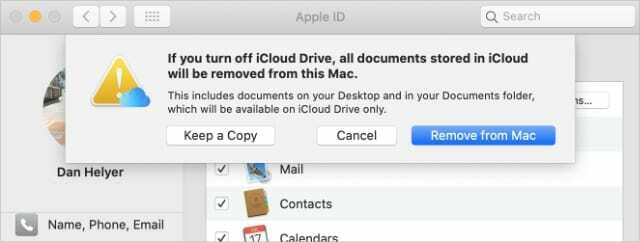
Désactiver la sauvegarde iCloud
La désactivation de la sauvegarde iCloud est un bon moyen d'économiser de l'espace pour d'autres données dans iCloud. Mais si vous le faites, vous devriez commencer utiliser un ordinateur pour sauvegarder votre iPhone au lieu. De plus, si vous souhaitez économiser de l'espace, vous devez supprimer toutes les sauvegardes existantes après avoir désactivé la fonctionnalité.
Il n'est pas possible d'utiliser les sauvegardes iCloud avec un Mac.
Sur un iPhone
- Ouvrez le Paramètres et allez à [Votre nom] > iCloud.
- Faites défiler vers le bas et appuyez sur Sauvegarde iCloud, puis désactivez la bascule.
- Pour supprimer les sauvegardes existantes, revenez à iCloud et choisissez de Gérer un espace de rangement. Ensuite, sélectionnez n'importe quel Sauvegardes et choisissez de Supprimer la sauvegarde.
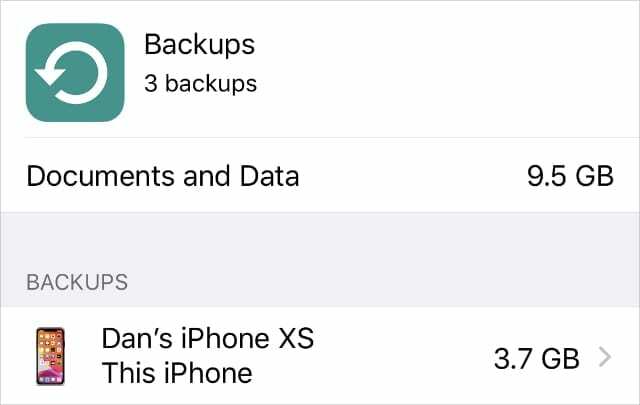
Comment supprimer vos données d'iCloud
La désactivation d'iCloud sur votre iPhone ou Mac arrête la synchronisation de votre appareil avec le cloud. Mais cela ne supprime pas réellement vos données des serveurs d'Apple. Le moyen le plus simple de le faire est de supprimer vos données sur le site Web iCloud.
Bien sûr, vous ne devez supprimer ces données que si vous êtes sûr d'avoir une autre copie qui n'est pas liée à iCloud. Assurez-vous que les données restent sur votre appareil après vous être déconnecté d'iCloud avant de supprimer quoi que ce soit du site Web.
Lorsque vous êtes sûr d'avoir une copie de vos données, accédez à www.iCloud.com et connectez-vous avec votre compte Apple ID. Sélectionnez chacune des icônes d'application à tour de rôle et supprimez toutes les données que vous trouvez.
Cela déplace les données vers la section récemment supprimés afin que vous puissiez restaurer vos données iCloud à une date ultérieure si vous en avez besoin. Apple supprime définitivement ces données après 28 jours. Sinon, allez à Paramètres du compte et faites défiler jusqu'au Avancée section pour tout supprimer maintenant.

Dan rédige des didacticiels et des guides de dépannage pour aider les utilisateurs à tirer le meilleur parti de leur technologie. Avant de devenir écrivain, il a obtenu une licence en technologie du son, supervisé des réparations dans un Apple Store et même enseigné l'anglais en Chine.